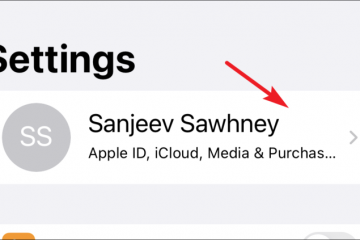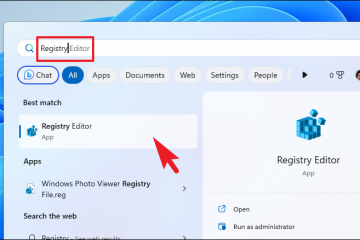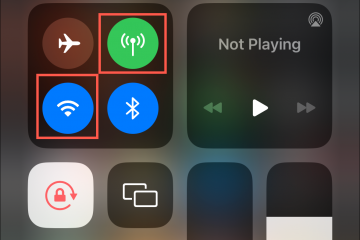Molti utenti di Lenovo ThinkPad si lamentano di non essere in grado di utilizzare alcuni elementi del proprio sistema perché mancano i driver. In questo articolo vedremo come risolvere il problema. Quindi, se il driver mancante di Lenovo ThinkPad è ciò con cui hai a che fare, questa guida fa per te.
Lenovo Driver mancanti per ThinkPad
Se desideri ottenere i driver mancanti per Lenovo ThinkPad, questi sono i tre modi per fare lo stesso.
Aggiorna il tuo WindowsScarica da LenovoScan per modifiche hardwareInstalla il driver da Internet
Parliamone in dettaglio.
1] Aggiorna Windows
Prima di tutto, devi aggiornare Windows. L’aggiornamento di Windows può recuperare i driver mancanti. Quindi, segui i passaggi indicati per aggiornare Windows 11 o 10.
Aggiorna Windows 11
Apri Impostazioni di Win + I.Go a Windows UpdateQuindi scarica qualsiasi aggiornamento disponibile
Aggiorna Windows 10
Apri Impostazioni cercandolo nel menu Start.Vai a Aggiornamento e sicurezza.Infine, fai clic su Verifica aggiornamenti.
Dopo aver scaricato l’aggiornamento disponibile, controlla se i driver mancanti sono tornati.
2] Scarica da Lenovo
Per scaricare i driver mancanti dal sito Web di Lenovo, è necessario visitare support.lenovo. com. Ora hai due opzioni. Se conosci il numero di modello del tuo PC, puoi cercarlo lì, ma se non lo sai, devi consentire a Lenovo di controllare.
Se conosci il tuo numero di modello: Se lo sai conosci il tuo numero di modello, passa il mouse sul PC, quindi seleziona Visualizza assistenza PC, da lì puoi cercare il numero del tuo modello. Oppure, se vedi un’opzione di ricerca nella prima pagina, estrai il tuo PC da lì.Se non conosci il tuo numero di modello: se non conosci il tuo numero di modello, passa il mouse sopra il Opzione PC e seleziona Rileva prodotto.
Ora verranno visualizzate le informazioni sul prodotto. Vai alla scheda Driver e software.
Hai due opzioni, puoi andare su Aggiornamento driver automatico, quindi fare clic su AVVIA SCANSIONE, avvierà la scansione di tutti i driver e ti presenterà le opzioni. In alternativa, puoi andare su Aggiornamento manuale, selezionare un’opzione e scaricare il driver più recente. Da lì puoi scaricare il driver e installarlo sul tuo sistema.
3] Cerca modifiche hardware
Se si dispone di un dispositivo esterno come un disco rigido esterno, un mouse o una tastiera e i relativi driver sono scomparsi, è necessario eseguire questo metodo. In questo modo, il tuo sistema rileverà automaticamente il driver mancante e lo installerà sul tuo computer. Per farlo, segui i passaggi indicati.
Apri Gestione dispositivi di Win + X > Gestione dispositivi. In alternativa, puoi cercarlo dal menu Start. Ora, fai clic sul pulsante Monitor , poiché è il pulsante “Rileva modifiche hardware”. Se sei confuso, controlla l’immagine.
I tuoi computer verranno scansionati e i driver mancanti verranno installati.
In alternativa, puoi anche fare clic con il pulsante destro del mouse sul dispositivo i cui driver mancano e selezionare “Scansione per modifiche hardware”. Avrà un effetto simile, è solo che, se non riesci a trovare il pulsante Monitor nel metodo precedente, allora è quello che dovresti fare.
4] Installa i driver da Internet
4] Installa i driver da Internet
4] h4>
4] h4>
Se nessuno dei metodi ha funzionato per te, probabilmente, cerca il tuo driver online. Come forse già saprai, un prodotto può essere interrotto e succede sempre, una volta che invecchia, viene interrotto. Allo stesso modo, un driver può anche essere interrotto. Tuttavia, ci sarà sempre un posto nella giungla di Internet dove puoi trovare il driver di cui hai bisogno: devi solo stare molto attento alla fonte da cui lo scarichi.
Quindi, basta aprire Google o Bing e cerca il driver di cui hai bisogno. Devi fare attenzione a menzionare il nome del tuo prodotto, il suo sistema operativo e tutti i dettagli per scaricare il miglior driver. Inoltre, vedrai varianti sia a 64 bit che a 32 bit dello stesso driver, quindi assicurati di scaricare quello giusto.
È così che puoi installare i driver mancanti sui tuoi computer Lenovo ThinkPad.
Come posso aggiornare i miei driver Lenovo ThinkPad?
Puoi aggiornare facilmente i tuoi driver Lenovo ThinkPad aggiornando il tuo sistema operativo o dal sito Web di Lenovo. Tuttavia, esistono altri modi per aggiornare i driver.
Prima di tutto, usiamo Lenovo System Update. È abbastanza semplice, devi solo aprire l’app System Update di Lenovo cercandola nel menu Start. Questa applicazione è presente su tutti i computer Lenovo. Quindi consentigli di cercare i driver obsoleti e di installare quello più recente sul tuo sistema.
Puoi anche utilizzare Gestione dispositivi per aggiornare i tuoi driver.
Come posso installare i driver wireless sul mio Lenovo Thinkpad?
Puoi utilizzare uno dei metodi sopra menzionati per scaricare e installare i driver wireless sul tuo Lenovo Thinkpad. Tuttavia, per scaricare il driver è necessaria una connessione Internet. Puoi usare Ethernet se hai un cavo. Ma se non si dispone di un cavo Ethernet, non è necessario procurarsene uno nuovo. Puoi scaricare il driver in questione su un altro dispositivo e poi installarlo sul tuo sistema. Una volta che sei connesso a Internet, aggiornalo e sarai a posto.